你是不是很在意U盤的數據?U盤是即插即用的外設,如果沒有密碼,任何人都可以打開裡面的文件,若是加上密碼,萬一記不住,也還是進不了U盤,很多Windows設置是不為人知的,比如將U盤中的文件設置一個權限,任何人打開U盤之前都會提出權限不足,創造U盤不能用的錯覺,下面小編就給大家帶來Win7設置U盤文件拒絕訪問的方法,一起來看看吧。

操作步驟:
1、先查看u盤是否為NTFS格式,如果不是,則需將其轉換成NTFS格式。
2、右鍵點擊u盤,在菜單列表中選擇屬性選項,如圖:
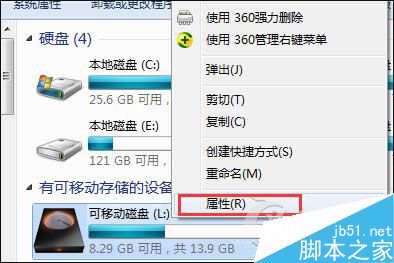
3、在彈出的屬性窗口中,點擊安全選項卡,然後點擊編輯按鈕,如圖:
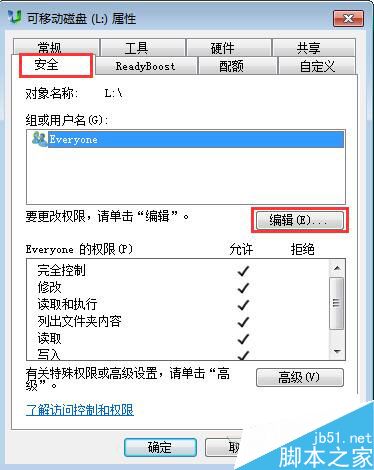
4、在everyone的權限下將“完全控制”和“修改”對應的允許選項下去掉對勾,然後點擊應用--確定,如圖:
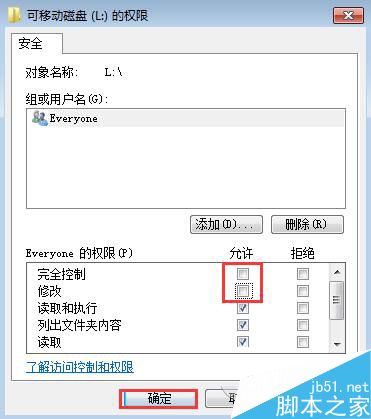
5、最後我們對文件進行刪除操作,就會出現文件訪問被拒絕提示。
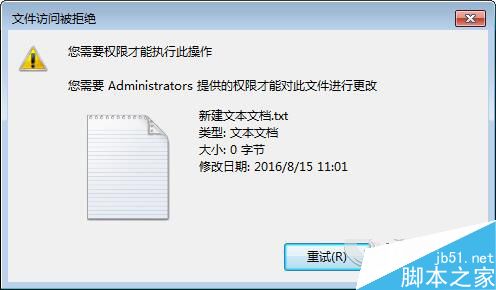
如果要解除權限限制,可以在上述教程中第四步修改成原來的設置即可。這一招可杜絕大部分對計算機不是很熟悉的有心人士,也沒有記密碼的苦惱。感謝大家的閱讀,更多內容請關注本網站!